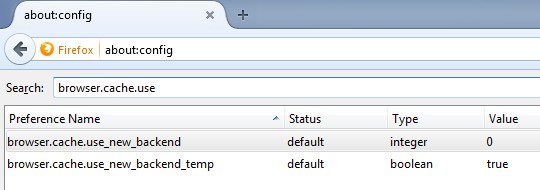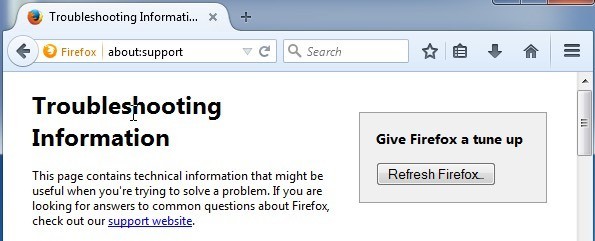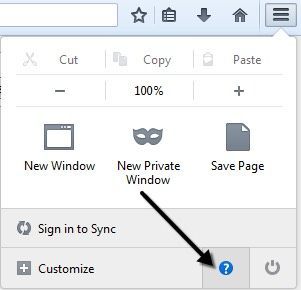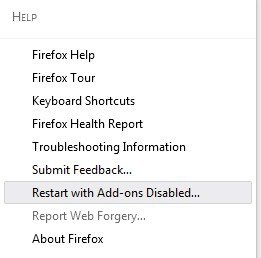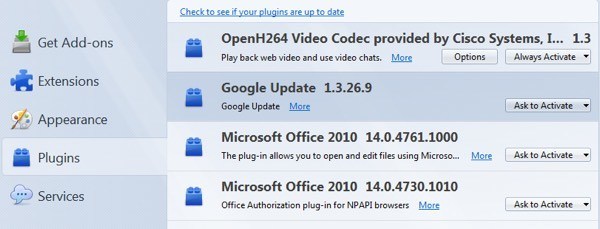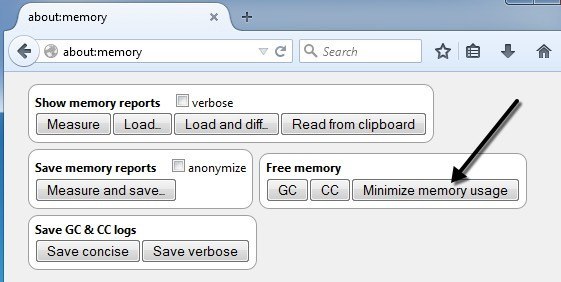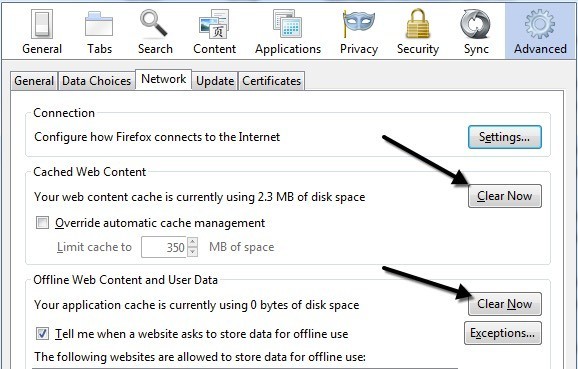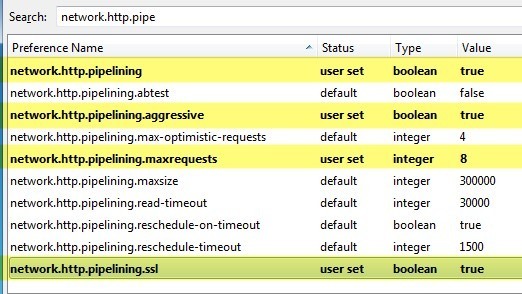यदि आप लंबे समय तक फ़ायरफ़ॉक्स का उपयोग कर रहे हैं, तो आपने देखा होगा कि यह समय बीतने के बाद धीमा हो रहा है। शायद इसे शुरू करने में कुछ सेकंड लगते हैं या वेबपृष्ठों को लोड करने में थोड़ा समय लगता है। आप यह ध्यान देना शुरू कर सकते हैं कि टैब के बीच स्विच करने में दूसरा या इससे अधिक समय लगता है या मेनू विकल्प तत्काल पॉप-अप नहीं होता है।
यदि फ़ायरफ़ॉक्स की स्थापना धीमी हो जाती है या आपकी देखभाल करने की अपेक्षा अधिक होती है , चीजों को थोड़ा सा गति देने के कई तरीके हैं। इस आलेख में, मैं फ़ायरफ़ॉक्स को तेज़ और कुशल रखने के लिए वर्षों से सीखा सभी युक्तियों और चालों के माध्यम से जा रहा हूं। आपके ऑपरेटिंग सिस्टम और सिस्टम कॉन्फ़िगरेशन के आधार पर, कुछ बदलाव आपको दूसरों की तुलना में अधिक बढ़ावा दे सकते हैं।
ध्यान दें कि कुछ tweaks को about: configमें ब्राउज़र सेटिंग्स को बदलने की आवश्यकता होती है। यदि आप नहीं जानते कि मैं किस बारे में बात कर रहा हूं, तो मेरी पिछली पोस्ट को फ़ायरफ़ॉक्स में बैक अप और कॉन्फ़िगरेशन कॉन्फ़िगरेशन को संशोधित करना पर पढ़ें।
HTTP कैश सक्षम करें
एक नया HTTP कैश विकल्प है जिसे फ़ायरफ़ॉक्स में सक्षम किया जा सकता है, जो यूआई ग्लिच और कई अन्य ब्राउज़र क्रैश को कम करने में मदद करेगा। इसके बारे में खोलें: कॉन्फ़िगर करें और निम्न प्रविष्टि के लिए खोजें:
browser.cache.use_new_backend
उस पर डबल-क्लिक करें और 0से 1 । इसके बाद आप बस कॉन्फ़िगरेशन टैब को बंद कर सकते हैं और ब्राउज़िंग जारी रख सकते हैं। ब्राउज़र या कंप्यूटर को पुनरारंभ करने की कोई आवश्यकता नहीं है, आदि। नया कैश सक्षम हो जाएगा और आपको स्पीड बूस्ट और एक आसान ब्राउज़िंग अनुभव प्राप्त करना चाहिए।
फ़ायरफ़ॉक्स रीफ्रेश करें
फ़ायरफ़ॉक्स में है वास्तव में एक शानदार सुविधा जो मूल रूप से आपके फ़ायरफ़ॉक्स इंस्टॉलेशन पर स्वचालित ट्यून करती है। हालांकि, आप यह समझने के बाद ही ऐसा करना चाहते हैं कि यह वास्तव में क्या करता है। सबसे पहले, यह आपके ब्राउज़िंग इतिहास, बुकमार्क, पासवर्ड, कुकीज़, वेबसाइट ऑटो-फिल जानकारी और व्यक्तिगत शब्दकोश रखेगा।
यह एक्सटेंशन और थीम, वेबसाइट अनुमतियां, अतिरिक्त खोज इंजन, डाउनलोड इतिहास, सुरक्षा सेटिंग्स को हटा देगा , प्लगइन सेटिंग्स, टूलबार अनुकूलन, उपयोगकर्ता शैलियों और सामाजिक सुविधा। इसे प्राप्त करने के लिए, आपको पता बार में about: supportटाइप करना होगा।
क्लिक करें प्रारंभ करने के लिए ऊपरी दाएं भाग पर फ़ायरफ़ॉक्स रीफ्रेश करेंबटन। मैंने इस सुविधा का कई बार उपयोग किया है और यह बहुत अच्छा काम करता है। कुछ ऐड-ऑन को पुनर्स्थापित करने में थोड़ा समय लगता है, लेकिन मुझे पता चला है कि यह मुझे ऐड-ऑन से छुटकारा पाने में मदद करता है जिसे मैंने पहले कभी नहीं उपयोग किया था।
सुरक्षित मोड सक्षम करें
फ़ायरफ़ॉक्स में एक सुरक्षित सुविधा है जिसे सुरक्षित मोड कहा जाता है जो यह निर्धारित करने के लिए एक्सटेंशन और थीम अक्षम करता है कि कोई एक्सटेंशन समस्याएं पैदा कर रहा है या नहीं। चूंकि फ़ायरफ़ॉक्स एक्सटेंशन के बारे में है, इसलिए आप निश्चित रूप से खराब लिखित कोड के साथ कुछ में भाग लेंगे जो बहुत दुख का कारण बन सकता है।
यदि आपको लगता है कि सामान्य मोडिंग की तुलना में सुरक्षित मोड में ब्राउज़िंग सुपर तेज है, तो आप लगभग गारंटी दे सकते हैं कि यह एक मंदी के कारण एक विस्तार है। आप मेनू आइकन पर क्लिक करके और फिर सहायता आइकन पर क्लिक करके सुरक्षित मोड में फ़ायरफ़ॉक्स को पुनरारंभ कर सकते हैं।
अब के साथ पुनरारंभ करें चुनें सुरक्षित मोड में जाने के लिए एड-ऑन अक्षम।
सुरक्षित मोड हार्डवेयर त्वरण को भी बंद कर देगा और टूलबार और बटन अनुकूलन रीसेट करेगा। जब आप सामान्य रूप से फ़ायरफ़ॉक्स को पुनरारंभ करते हैं तो सबकुछ सामान्य हो जाएगा, इसलिए ऐसा न करें कि आपने जो भी अनुकूलन खोला है, उसे खो दिया है।
साथ ही, जब आप पुनरारंभ करते हैं, तो यह आपको प्रारंभ करने के लिए कहेंगे सुरक्षित मोड मेंया फ़ायरफ़ॉक्स रीफ्रेश करें, जो कि मैंने पहले उल्लिखित दूसरी युक्ति है।
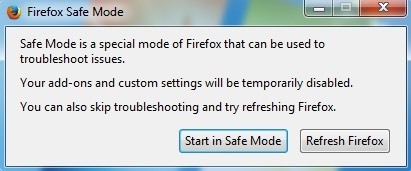
सभी एड-ऑन को अक्षम करना सबसे अच्छा है और फिर उन्हें एक-एक करके सक्षम करने के लिए फ़ायरफ़ॉक्स को धीमा करने, फ्रीज या क्रैश करने का कारण बन रहा है। आप फ़ायरफ़ॉक्स मेनू पर क्लिक करके और ऐड-ऑनपर क्लिक करके सभी ऐड-ऑन और प्लगइन्स देख सकते हैं।
जितना अधिक ऐड-ऑन और प्लगइन्स आप अक्षम या हटाते हैं, तेज़ फ़ायरफ़ॉक्स चलाएगा। कुछ प्लगइन्स सक्रिय करने के लिए पूछेंपर सेट किए जाएंगे, जो ठीक है। आप उन सभी को जांचना चाहते हैं जो हमेशा सक्रिय करेंपर सेट हैं और देखें कि सक्रिय करने के लिए कहां से स्विच किए जा सकते हैं।
मेमोरी उपयोग को कम करें
फ़ायरफ़ॉक्स इनमें से कुछ अंतर्निहित प्रदर्शन चाल हैं और दूसरा एक स्मृति उपयोग को कम करना है। आगे बढ़ें और पता बार में about: memoryटाइप करें और आप फ़ायरफ़ॉक्स के बारे में विस्तृत स्मृति उपयोग जानकारी प्राप्त कर सकते हैं।
<पी>आपको फ्री मेमोरीके अंतर्गत एक बटन दिखाई देगा जिसे स्मृति उपयोग को छोटा करें। उस पर क्लिक करें और यह तुरंत मेमोरी को खाली करने का प्रयास करेगा और इसलिए फ़ायरफ़ॉक्स को तेज़ी से चलाएगा। यदि आपके पास फ़ायरफ़ॉक्स में टैब खोलने का एक समूह था और आपने हाल ही में उनमें से बहुत से बंद कर दिए हैं, तो यह उपयोग करने का एक अच्छा विकल्प है। पहले उन टैबों द्वारा रखी जाने वाली किसी भी मेमोरी और अभी भी फ़ायरफ़ॉक्स द्वारा उपयोग की जा रही है।साफ़ कैश
फ़ायरफ़ॉक्स को तेज़ी से बनाने का एक और आसान तरीका कैश को समय-समय पर साफ़ करना है। डिफ़ॉल्ट रूप से, फ़ायरफ़ॉक्स आपके द्वारा देखी जाने वाली अधिकांश वेबसाइटों की सामग्री को कैश करेगा, ताकि जब आप उन्हें फिर से देखेंगे तो वे तेज़ी से लोड हो जाएंगे। संक्षेप में, यह अच्छी तरह से काम करता है और ब्राउज़िंग तेज करता है, हालांकि, कैश बहुत बड़ा हो जाने पर, यह चीजों को धीमा करना शुरू कर सकता है।
यदि आप फ़ायरफ़ॉक्स मेनू पर क्लिक करते हैं, तो विकल्पऔर फिर उन्नतपर क्लिक करें, आपको एक नेटवर्कटैब दिखाई देगा जो आपको कैश साफ़ करने देता है।
मैं कैश को अक्सर साफ़ करने का सुझाव नहीं देता, क्योंकि यह ब्राउज़िंग को धीमा कर देगा। करने के लिए सबसे अच्छी बात यह है कि हर कुछ महीनों की जांच करें या स्वचालित कैश प्रबंधन बॉक्स ओवरराइड करेंजांचें और आपके पास किस प्रकार की हार्ड ड्राइव के आधार पर मान सेट करें। चूंकि इस कैश को डिस्क के माध्यम से एक्सेस किया जाता है, यदि आपके पास धीमी हार्ड ड्राइव है तो यह बहुत धीमी हो सकती है।
हालांकि, यदि आपके पास बेहद तेज एसएसडी ड्राइव है, तो कैश का उपयोग करना अधिक फायदेमंद हो सकता है। तो यदि आप हार्ड ड्राइव धीमा हो तो इसे छोटा (& lt; 250 एमबी) रखें और यदि आपके पास बहुत तेज हार्ड डिस्क है तो इसे अकेला छोड़ दें।
फ़ायरफ़ॉक्स पाइपलाइनिंग
यदि आपने फ़ायरफ़ॉक्स का उपयोग किया है लंबे समय तक, आप शायद इस ब्लॉग पर कई ब्लॉगों पर आ गए हैं। पाइपलाइनिंग एक ऐसी सुविधा है जो मूल रूप से फ़ायरफ़ॉक्स को सर्वर से कई कनेक्शन खोलने देती है, सैद्धांतिक रूप से पृष्ठों को तेज़ी से लोड कर देती है। मेरे पास इस सेटिंग के साथ मिश्रित परिणाम हैं, इसलिए यह देखने के लिए पहले यह जांचना सर्वोत्तम है कि यह सक्षम रखने योग्य है या नहीं।
कनेक्शन के अधिकतम संख्या के लिए मूल्य निर्धारित करने के लिए अलग-अलग विचार हैं, लेकिन अधिकांश डायरहार्ड फ़ायरफ़ॉक्स प्रशंसकों की सर्वसम्मति 8 है। पाइपलाइनिंग को सक्षम करने के लिए, कॉन्फ़िगर करें और नेटवर्क में टाइप करें। http.pipeफ़िल्टर बॉक्स में और आपको कई सेटिंग्स दिखाई देगी।
आपको जिन मानों को बदलने की आवश्यकता है उनमें दिखाए गए हैं उपरोक्त छवि। अगर यह स्पष्ट नहीं है तो मैंने उन्हें नीचे सूचीबद्ध भी किया है।
network.http.pipelining - true
network.http.pipelining .aggressive - true
network.http.pipelining.maxrequests - 8
network.http.pipelining.ssl - true
अन्य सेटिंग्स
कुछ और अस्पष्ट सेटिंग्स हैं जो संभवतः आपके फ़ायरफ़ॉक्स ब्राउज़िंग को तेज कर सकती हैं, लेकिन परिणाम की गारंटी नहीं है। इनका परीक्षण करना सबसे अच्छा है और देखें कि क्या कोई ध्यान देने योग्य अंतर है।
network.dns.disableIPv6 - true
ब्राउज़र। tabs.animate - false
browser.display.show_image_placehold - false
उम्मीद है कि फ़ायरफ़ॉक्स की आपकी स्थापना चल रही है थोड़ा तेज़ मैं फस्टरफ़ॉक्स जैसे ऐड-ऑन का उपयोग करने की अनुशंसा नहीं करता क्योंकि वे केवल उन सेटिंग्स को बदलते हैं जिन्हें हमने ऊपर बताया है और फ़ायरफ़ॉक्स को गति देने के लिए अधिक ऐड-ऑन जोड़ना सिर्फ कोई समझ नहीं लेता है। यदि आपके पास फ़ायरफ़ॉक्स को तेज़ करने के लिए अपनी खुद की युक्ति है, तो हमें टिप्पणियों में बताएं। का आनंद लें!